
카카오톡을 사용하면서 사진이나 파일 등 을 다운로드해야 하는 상황이 많이 생깁니다. 그런데 어디에 저장되는지 잘 확인이 안 되는데요. 카카오톡 다운로드 폴더 변경을 통해 PC 다운로드 위치를 변경하는 방법에 대해 알아보겠습니다.
카카오톡을 설치하면 기본적으로 카카오톡 다운로드 폴더로 저장이 되는데요. 편리하게 사용할 수 있게 윈도우 바탕화면으로 변경해 보겠습니다.
자 그럼 본격적으로 알아볼까요?
1. 카카오톡 다운로드 폴더 변경하기 (PC 경로 위치 변경)
우선 PC 카카오톡에 로그인을 해주시고 왼쪽 하단에 톱니바퀴 모양의 '설정' 버튼을 클릭해 주시면 됩니다.
혹시 PC카카오톡을 설치하지 않았거나 카카오톡 계정이 없으신 분들은 '카카오톡 다운로드 및 카카오 계정 만들기' 버튼을 클릭하셔서 카카오톡 설치 & 계정을 만드신 후 다운로드 폴더를 변경해 주시면 됩니다.
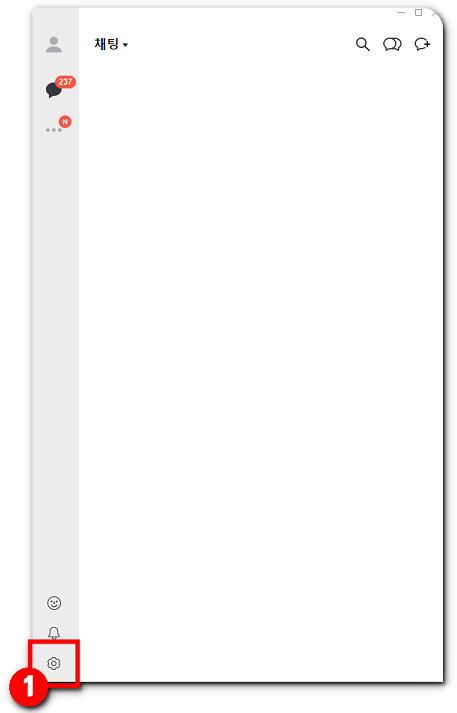
톱니바퀴 모양을 클릭하시면, 팝업 메뉴가 나오는데 '설정' 메뉴를 한번 더 클릭해 주시면 됩니다. 카카오톡에서는 다양한 설정 메뉴들을 지원하는데 '설정' 메뉴를 누르면 설정 종합 관리 화면으로 이동하게 됩니다.
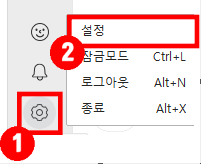
2. 다운로드 폴더 변경
'설정' 메뉴를 클릭하셔서 설정 화면에 접속을 해주셨다면 다음과 같은 화면을 확인할 수 있습니다. 우선 좌측에 '① 채팅' 메뉴를 클릭해 주시면 화면 하단에 현재 '다운로드 폴더'를 확인할 수 있습니다.
현재 카카오톡에서 파일을 받거나 이미지를 저장하면 'C:\Users\USER\Desktop' 폴더에 저장이 되고 있다는 이야기입니다.
저는 이미 다운로드 폴더를 바탕화면으로 설정을 해뒀는데요. 카카오톡을 설치한 후 다운로드 폴더를 변경하지 않았다면 '② 변경' 버튼을 눌러서 원하시는 폴더로 변경을 해주시면 됩니다.
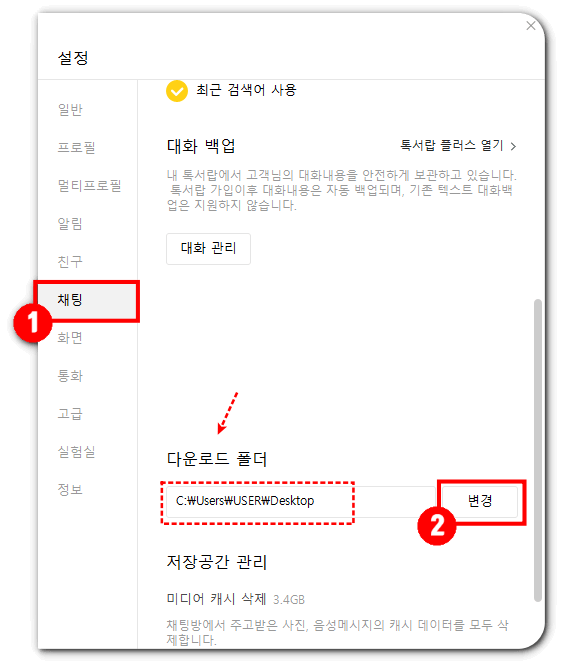
'변경' 버튼을 눌렀다면 다음과 같이 '폴더 찾아보기' 화면이 나오는데요. 여기에서 원하시는 폴더를 선택해 주시고 '확인' 버튼을 눌러주시면 됩니다.
혹시 다운로드 폴더를 어디로 지정할지 고민이라면, 사람들이 카카오톡 다운로드 폴더로 바탕화면을 가장 많이 사용하고 있다는 점을 참고해 주시기 바랍니다.
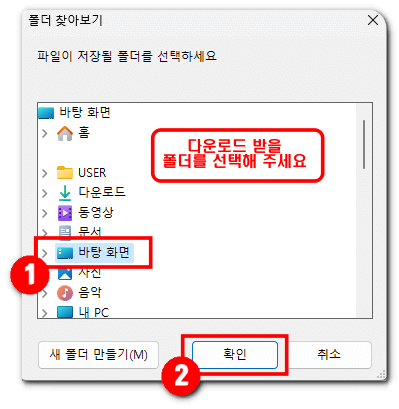
2023.01.05 - [IT 인터넷/IT 설정] - 알약 다운로드 방법 (무료 다운로드 받기 윈도우 PC)
알약 다운로드 방법 (무료 다운로드 받기 윈도우 PC)
알약은 대한민국 사람들이 가장 많이 사용하는 무료 백신 중에 하나입니다. 윈도우 PC에서 무료로 알약 다운로드 방법에 대해 알아보겠습니다. 클릭 몇번으로 아주 간단하게 알약 무료 다운로드
arabiannight.tistory.com
2023.01.05 - [IT 인터넷/IT 설정] - 카카오톡 사진 묶어 보내기 PC (카카오 사진 여러장 한번에 처리)
카카오톡 사진 묶어 보내기 PC (카카오 사진 여러장 한번에 처리)
카카오톡을 사용하면서 단체사진을 전송해야 할 때나 업무 관련해서 여러 장의 사진을 한꺼번에 보내야 하는 경우가 생각보다 많습니다. 카카오톡 사진 묶어 보내기를 통해 카카오 사진 여러
arabiannight.tistory.com
2023.01.02 - [IT 인터넷/IT 설정] - 카카오톡 멀티프로필 만들기 및 사용법 확인하기
카카오톡 멀티프로필 만들기 및 사용법 확인하기
요즘 카카오톡 멀티프로필 만들기를 활용하여 2번째, 3번째 계정을 사용하시는 분들이 많습니다. 저 역시도 카카오 멀티프로필을 유용하게 사용하고 있습니다. 오늘은 카카오톡 멀티프로필을
arabiannight.tistory.com
'IT 인터넷 > IT 설정' 카테고리의 다른 글
| 싸이월드 미니홈피 바로가기 https://www.cyworld.com (8) | 2023.01.12 |
|---|---|
| www.tfood.go.kr 식품이력관리시스템 (0) | 2023.01.09 |
| 알약 다운로드 방법 (무료 다운로드 받기 윈도우 PC) (0) | 2023.01.05 |
| 카카오톡 사진 묶어 보내기 PC (카카오 사진 여러장 한번에 처리) (0) | 2023.01.05 |
| nice kcb 신용 점수 조회 방법 무료 (토스, 카카오, 네이버) (0) | 2023.01.04 |



